Chociaż tworzenie filmów z myślą o konkretnej platformie zawsze jest dobrym pomysłem, ważne jest również, aby nie ograniczać się do tej jednej platformy. Jeśli udostępniasz swój film tylko w jednym miejscu, tracisz szansę na dotarcie do większej liczby odbiorców i uzyskanie zupełnie nowych spojrzeń na swoje filmy. Dlatego tak ważne jest szybkie dostosowywanie filmów do różnych platform społecznościowych.
Jedną z najtrudniejszych rzeczy związanych z udostępnianiem tego samego filmu na wielu platformach społecznościowych jest to, że każda platforma ma inne wymagania dotyczące rozmiaru. Ale mamy dobrą wiadomość:mamy proste narzędzie, które pomoże Ci zmienić rozmiar jednym kliknięciem i szybko dostosować Twoje filmy do różnych platform społecznościowych.
Jak szybko zmienić przeznaczenie filmów na różne platformy społecznościowe
1. Zarejestruj darmowe konto Zubtitle
Lub zaloguj się do istniejącego.
2. Przytnij swój film
Kliknij przycisk Dodaj nowy film po prawej stronie ekranu. Zaraz po przesłaniu będziesz mieć możliwość skrócenia długości filmu. Po prostu użyj przesuwanego paska i kliknij przycisk Rozpocznij edycję, gdy skończysz. Ta funkcja ułatwia szybkie dostosowanie Twoich filmów do różnych platform społecznościowych, ponieważ możesz dostosować długość do wymagań wybranej platformy — i zajmuje to tylko kilka kliknięć! Możesz także całkowicie pominąć krok przycinania.
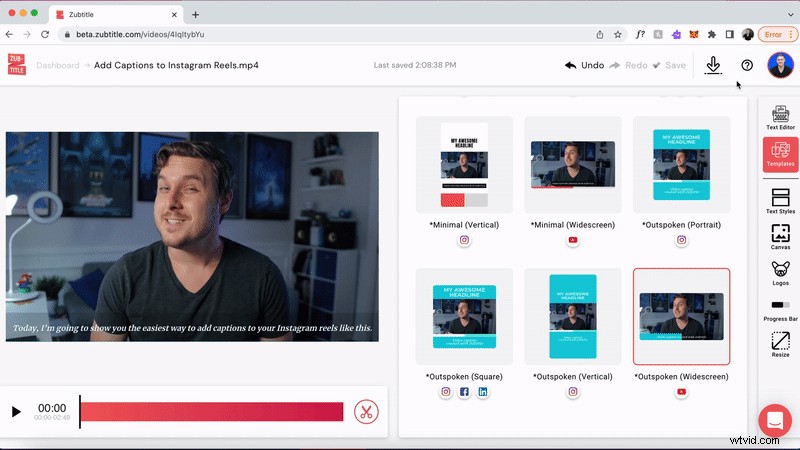
3. Zmień rozmiar swojego filmu
Teraz nadszedł czas, aby zacząć zmieniać rozmiar i stylizować wideo! Najszybszym sposobem zmiany rozmiaru filmu jest wybranie szablonu z listy Domyślne. Aby proces ten był jak najbardziej wydajny, dodaliśmy opcję sortowania domyślnych szablonów według współczynnika proporcji i/lub wybranej platformy. Istnieją również trzy główne style szablonów domyślnych:Skoncentrowany, Minimalny i Szczery.
Pamiętaj, że możesz także dostosować współczynnik proporcji, przechodząc do panelu Zmień rozmiar w edytorze.
Portret
Pierwszym rozmiarem, który zobaczysz podczas przeglądania sekcji gotowych szablonów, jest rozmiar Portret. Współczynnik proporcji dla tego rozmiaru to 4:5 i idealnie nadaje się do postów na Instagramie. There’s also a full screen Portrait option if you want to eliminate the header and footer from your video.
Square
Another sizing option is the Square size. This one has an aspect ratio of 1:1 and can be used for a variety of social platforms. Square videos can work well on Instagram, Facebook, or LinkedIn. Just like the Portrait size, there’s a full screen option for this size too.
Vertical
You’ll also see a Vertical sizing option, which has an aspect ratio of 9:16. It’s perfect for the usual vertical video platforms — namely Instagram and TikTok. Just like the other two, there’s a full screen option if you want to get rid of the colored headline and footer sections.
Widescreen
Finally, we have the Widescreen size. The aspect ratio is 16:9. This is the size you’ll want to choose if you’re uploading your video to YouTube.
When you view the Templates section of Zubtitle, you’ll see that there are a couple of different ways that you can easily sort the pre-made Template options. First, you can choose to sort them by aspect ratio so that only the Templates with the applicable aspect ratios are displayed.
Second, you can sort them by the social media platform you’re choosing. If you want to quickly repurpose your videos for different social platforms, simply choose the platform you’re uploading to next and choose from the Templates that populate below.
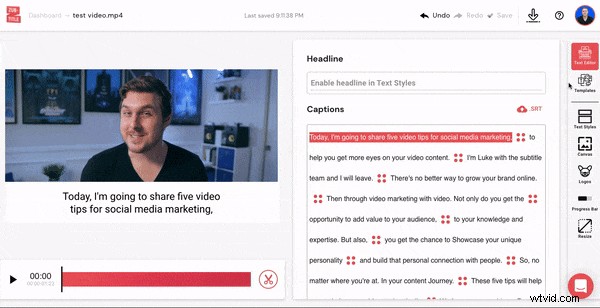
4. Customize your video
Once you’ve selected a video template, you can navigate between the different styling options in the right-hand menu. You can add a headline and edit your captions under the Text Editor menu option. All of the other styling options will already be set for you, depending on which template you selected. But if you want to make adjustments to match your personal branding, it’s easy to change the background color (under the Canvas option) and add a company or brand logo (under the Logos option). If you do choose to make some styling updates, keep in mind that you can then save it as a Custom Template — you’ll learn how in the next step.
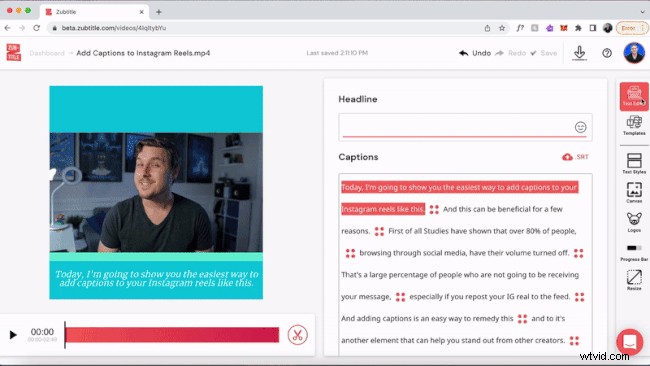
5. Save your custom template (optional)
If you decide to make adjustments to a default template (such as adding your logo or brand colors), you may want to save your changes so you can use these styles in future projects. Simply click the Save As New button after you’ve finished editing, give your template a name, and you can even add social media tags to help you quickly find your template within your library. If you need to make any additional edits to your template, simply click Update, and your changes will be saved.
Now, when you repurpose videos in the future, you’ll be able to resize and style your video with one click!
6. Download your new video
Just select the download button in the upper-right hand corner to render your new video and download it to your computer or device. You can repeat this same process as many times as necessary to repurpose videos for different social platforms!
Are you ready to quickly repurpose videos for different social platforms?
If you want to use Zubtitle to quickly trim, resize, and optimize your videos for every social media platform you can sign up for a free Zubtitle account today to get started!
